Manuelle Auslagerung aus dem Kommissioniersystem in der Artikelverwaltung
Kurz erklärt
Nutzen Sie dazu die Funktion Artikel auslagern - Strg + F11.
 Nutzen Sie diese Funktion auch, um sich im Fenster Artikel aus Kommissioniersystem auslagern den aktuellen Bestand des Artikels im Kommissioniersystem anzeigen zu lassen. Sollten Sie nur diese Information benötigen, dann schließen Sie das Fenster mit Abbrechen - Esc.
Nutzen Sie diese Funktion auch, um sich im Fenster Artikel aus Kommissioniersystem auslagern den aktuellen Bestand des Artikels im Kommissioniersystem anzeigen zu lassen. Sollten Sie nur diese Information benötigen, dann schließen Sie das Fenster mit Abbrechen - Esc.
Folgende Voraussetzungen müssen gewährleistet sein:
- Um Artikel auslagern zu können, muss arbeitsplatzspezifisch der Konfigurationsparameter Kommissionierautomat aktiviert sein. Sie finden ihn in den Systemeinstellungen der Kasse, Gültigkeitsbereich 'Arbeitsplatz' auf der Seite KS-System.
- Um Negativartikel einlagern und daraufhin auch auslagern zu können, muss der Konfigurationsparameter Einlagerung von Negativartikeln aktiviert sein. Sie finden ihn in den Systemeinstellungen der Systempflege, Gültigkeitsbereich 'Systemparameter' auf der Seite KS-System.
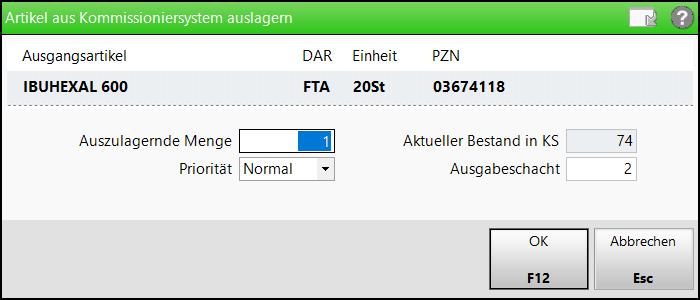
Im oberen Bereich des Fensters sehen Sie die wichtigen Details zum aktuell gewählten Artikel.
-
Abgabebestimmungen:

Rezeptpflicht 
BtM 
Blutprodukt 
Hämophilieprodukt 
Blut- und Hämophilieprodukt 
NonRX-Blutprodukt 
T-Rezept 
genereller Substitutionsausschluss 
bedingter Substitutionsausschluss 
Klinikbaustein 
apothekenpflichtiger Artikel 
Überlagerung mit diesem Symbol signalisiert die Notwendigkeit zur Überwachung des verschreibungspflichtigen bzw. nicht verschreibungspflichtigen Arzneimittels. - Artikelbezeichnung und weitere Artikeldetails.
Darunter machen Sie die Angaben zur Auslagerung.
- Auszulagernde Menge - Geben Sie die Menge, die aus dem Kommissioniersystem ausgelagert werden soll, ein.
 Beachten Sie, dass diese nicht größer als der aktuelle Bestand im Kommissioniersystem sein darf.
Beachten Sie, dass diese nicht größer als der aktuelle Bestand im Kommissioniersystem sein darf. - Priorität - Auslagerungspriorität. Mehr dazu im Thema 'Auslagerungsprioritäten des Kommissioniersystems'.
- Aktueller Bestand im KS - Anzeige des aktuellen Bestands im Kommissioniersystem.
- Ausgabeschacht - Schacht, an dem die Ware ausgegeben werden soll
Artikel auslagern
In der Artikelverwaltung können Sie Artikel direkt bei Ansicht einer Trefferliste oder bei Ansicht der Artikeldetails aus dem Kommissioniersystem auslagern.
Gehen Sie wie folgt vor:
- Führen Sie eine Suche nach dem Artikel durch.
- Markieren Sie den auszulagernden Artikel in der Trefferliste.
Und wählen Sie ggf., wenn gewünscht und nicht bereits geöffnet Details - F8, um die Artikeldetails einzusehen.
- Drücken Sie Artikel auslagern - Strg - F11.
 Das Fenster Artikel aus Kommissioniersystem auslagern öffnet sich.
Das Fenster Artikel aus Kommissioniersystem auslagern öffnet sich. - Geben Sie die Auszulagernde Menge an.
 Beachten Sie, dass diese nicht größer als der aktuelle Bestand im Kommissioniersystem sein darf.
Beachten Sie, dass diese nicht größer als der aktuelle Bestand im Kommissioniersystem sein darf. - Verändern Sie ggf. die Priorität.
Mehr dazu im Thema 'Auslagerungsprioritäten des Kommissioniersystems'.
- Geben Sie den Ausgabeschacht an.
- Drücken Sie F12 - OK.
 Der Artikel wird aus dem Kommissioniersystem ausgelagert.
Der Artikel wird aus dem Kommissioniersystem ausgelagert.
Weitere Info und Funktionen
'Manuelle Auslagerung aus dem Kommissioniersystem an der Kasse'
